麦克风输入音量调节 如何在Win 10上调整麦克风输入音量
更新时间:2024-01-09 18:01:20作者:yang
在我们使用电脑进行语音通话或录音时,麦克风的输入音量调节是一个至关重要的环节,而在Windows 10操作系统上,如何调整麦克风的输入音量呢?本文将为大家介绍几种简单的方法。无论是为了保证通话的清晰度,还是为了录制高质量的音频,正确调整麦克风输入音量都是必不可少的。接下来我们将一一探讨这些方法,帮助您轻松调整麦克风的输入音量,以满足您的实际需求。
操作方法:
1.右键单击任务栏中的声音图标。
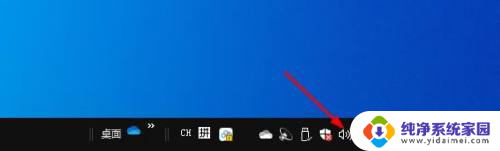
2.选择"打开声音设置"。
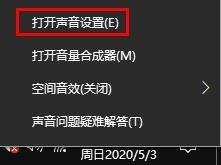
3.向下滚动右侧窗口,选择"声音控制面板"。
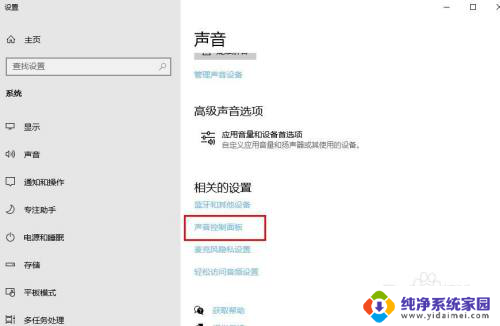
4.选择“ 录制”选项卡。
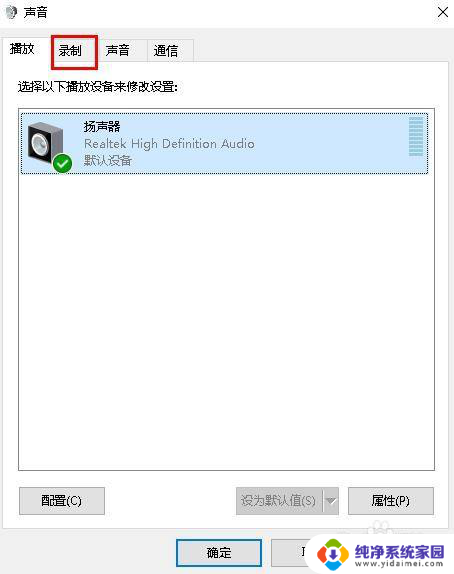
5.右键单击“麦克风”。选择“属性”。

6.打开“ 属性”窗口。选择“级别”。
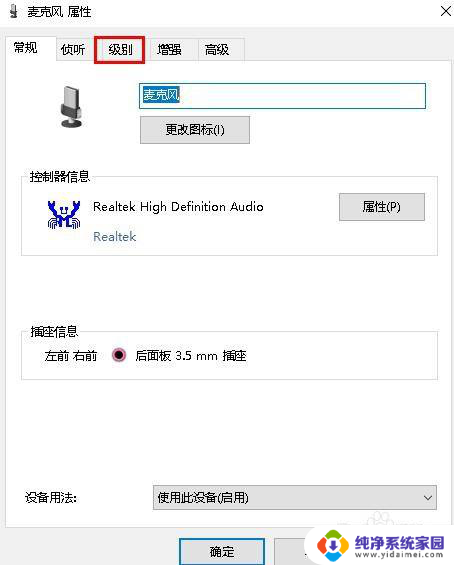
7.移到滑块,相应地调节音量。
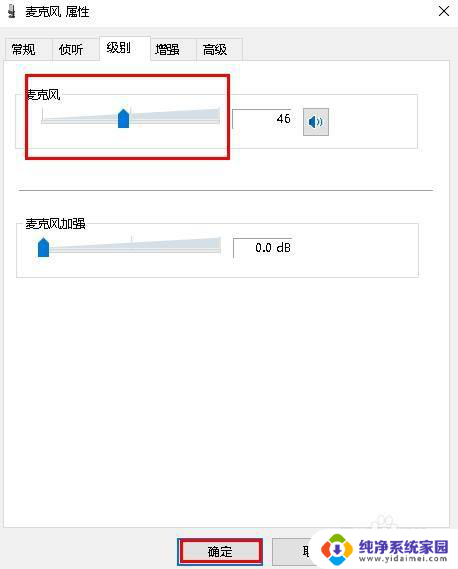
以上就是麦克风输入音量调节的全部内容,如果遇到这种情况,你可以按照小编的操作来解决,非常简单快速,一步到位。
麦克风输入音量调节 如何在Win 10上调整麦克风输入音量相关教程
- teamspeak怎么调麦克风音量 TeamSpeak3如何调整音量大小
- 带耳机怎么调麦克风声音 电脑耳机麦克风声音调节技巧
- ipad麦克风声音哪里调 iPad怎样调整麦克风的声音大小
- 讯飞输入法麦克风权限 讯飞输入法APP的麦克风权限如何调整
- 怎么测试自己的麦克风声音大小 查看麦克风音量的步骤
- 禁了抖音麦克风怎么办 抖音麦克风权限怎么调整
- ipad9打开麦克风模式 ipad麦克风声音调节方法
- 笔记本电脑麦克风音量小怎么设置声音 笔记本麦克风声音调大方法
- 电脑麦克风降噪怎么调 如何增强电脑麦克风音质
- jbl麦克风没有声音 麦克风没有声音的调试教程
- 笔记本开机按f1才能开机 电脑每次启动都要按F1怎么解决
- 电脑打印机怎么设置默认打印机 怎么在电脑上设置默认打印机
- windows取消pin登录 如何关闭Windows 10开机PIN码
- 刚刚删除的应用怎么恢复 安卓手机卸载应用后怎么恢复
- word用户名怎么改 Word用户名怎么改
- 电脑宽带错误651是怎么回事 宽带连接出现651错误怎么办